- Verwaltung
- Standortverwaltung
- Standortbezeichnungen anpassen
Standortbezeichnungen anpassen
In diesem Artikel erfahren Sie, wie Sie mithilfe der Web-App Ihre Standort-Labels anpassen können.Warum sollte ich Standortbezeichnungen anpassen?
Mit der Standort-Funktion können Sie die Daten Ihrer Organisation in SafetyCulture gruppieren und sie mit bestimmten Standorten, Projekten oder Assets verknüpfen. Wir wissen, dass die Standardbeschriftungen nicht für jeden Anwendungsfall geeignet sind. Deshalb haben wir die Möglichkeit eingeführt, die Standortbezeichnungen Ihrer Organisation anzupassen, so dass Ihr Team die Terminologie sehen kann, die am relevantesten ist.
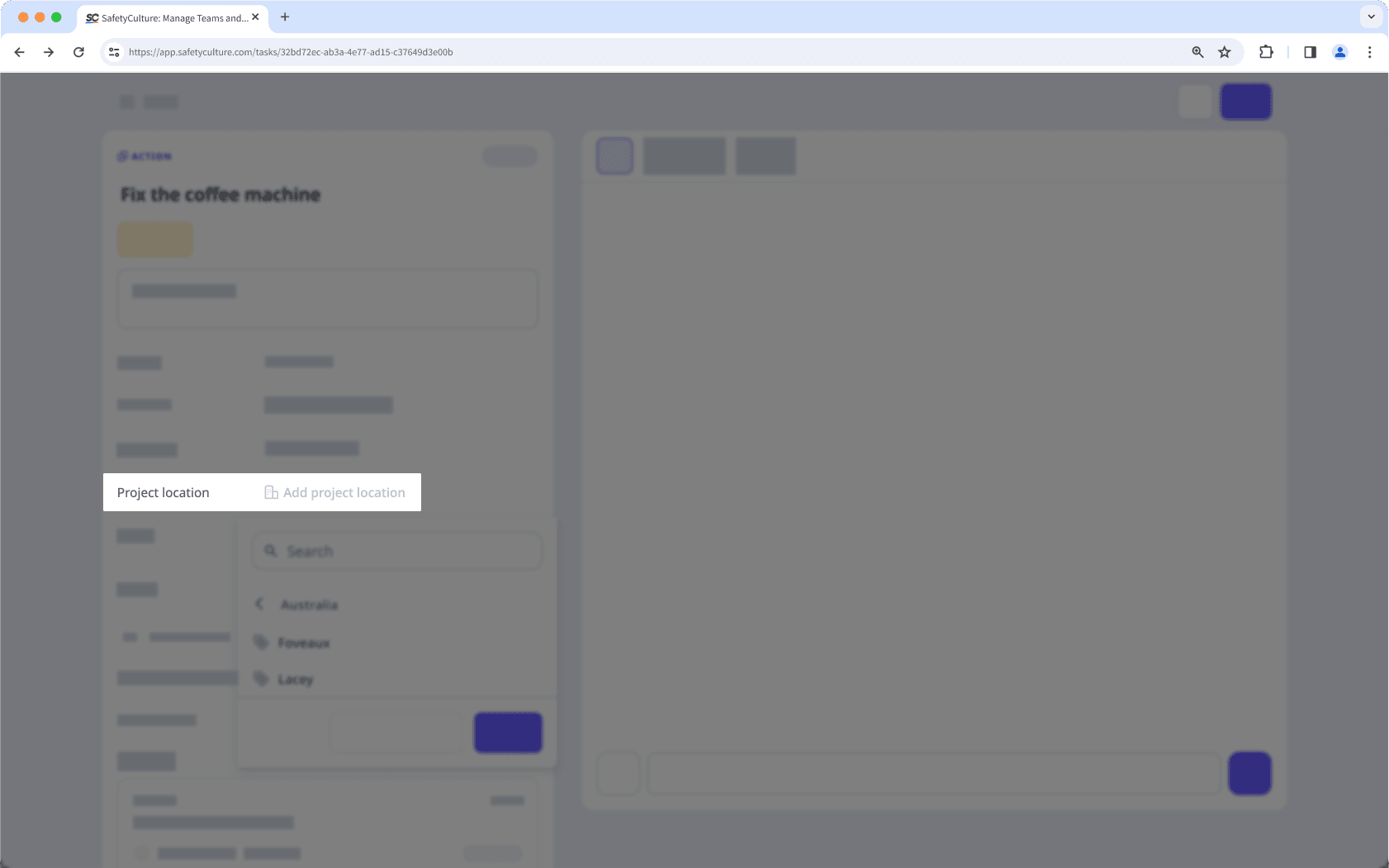
Änderungen an Standortbezeichnungen werden für alle Nutzer in Ihrer Organisation übernommen und erscheinen in verschiedenen SafetyCulture-Funktionen wie Inspektionen, Zeitplänen, Aktionen und Problemen.
Standortbezeichnungen anpassen
Klicken Sie unten links auf der Seite auf den Namen Ihrer Organisation und wählen Sie Standorte aus.
Klicken Sie oben rechts auf der Seite auf
und wählen Sie
aus.
Passen Sie im Popup-Fenster die Bezeichnung für jede Standortebene entsprechend an. Jede nutzerdefinierte Bezeichnung ist auf 20 Zeichen begrenzt.
Klicken Sie auf Bezeichnungen aktualisieren.
Nicht VBA-Makro-aktiviert (Excel)
Sie können derzeit nur fünf Ebenen nutzerdefinierter Bezeichnungen haben. Wenn Sie mehr als fünf Ebenen benötigen, teilen Sie uns dies bitte mit, indem Sie uns Ihr Feedback geben.
Durch die Aktualisierung Ihrer Standortbezeichnungen wird die Darstellung von Standorten und Ebenen in anderen Bereichen der Plattform geändert. Wenn Sie z. B. die Bezeichnung von "Standort" in "Filiale" ändern, wird Nutzern in Ihrer Organisation bei der Erstellung einer Aktion die Option "Filiale hinzufügen" anstelle von "Standort hinzufügen" angezeigt.
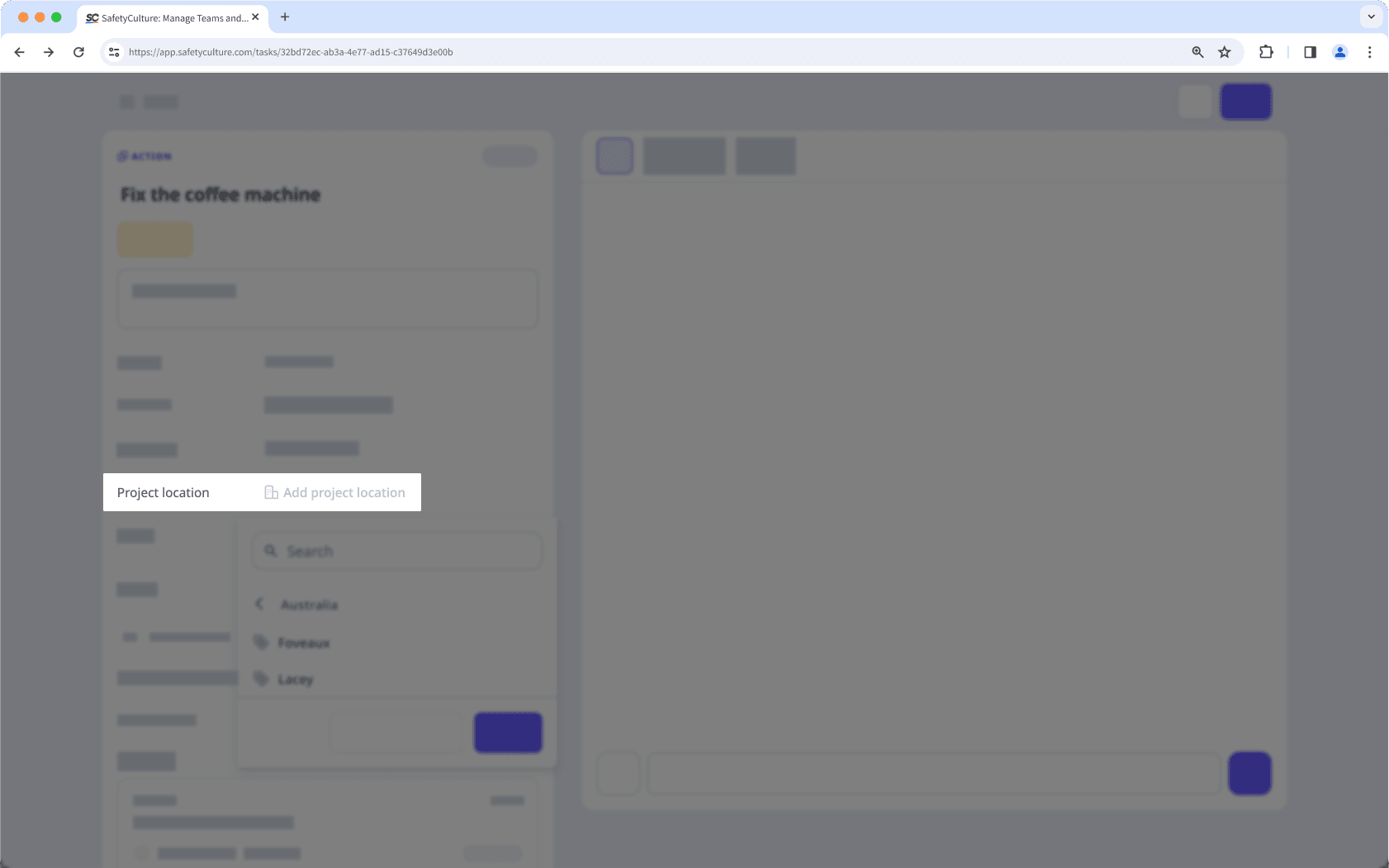
Ja, das können Sie! Um alle Standortbezeichnungen zurückzusetzen, wählen Sie Auf Standard zurücksetzen unten links im Pop-up-Fenster oder klicken Sie auf auf der rechten Seite der Bezeichnung, um eine einzelne Bezeichnung zurückzusetzen.
War diese Seite hilfreich?
Vielen Dank für Ihre Anmerkungen.